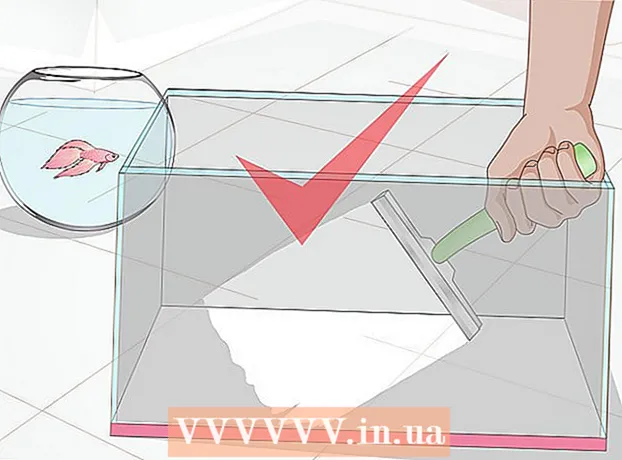作者:
Peter Berry
创建日期:
18 七月 2021
更新日期:
23 六月 2024
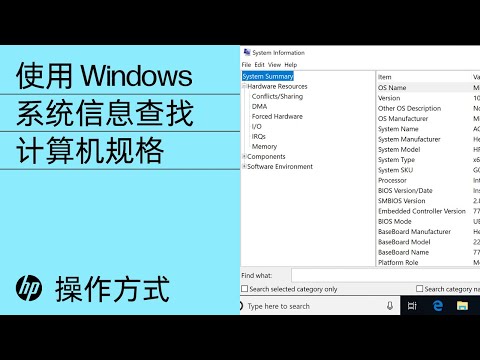
内容
了解计算机的规格将帮助您对硬件和软件做出明智的选择。了解每种硬件的确切产品线也将帮助您减少技术问题。使用任何操作系统,您都可以快速找到机器的规格。
脚步
方法1之4:Windows
打开运行对话框。 您可以在“开始”菜单中或通过按组合键找到它 ⊞赢+[R.

类型。msinfo32然后按↵输入. 系统信息窗口将打开。- 打开该窗口可能需要几分钟。
- 有许多方法可以检查Windows上的系统规格。特别是,借助系统信息,您将在一处获得最完整的报告。

浏览系统摘要,找到您的基本信息。 “系统摘要”屏幕上有一些值得注意的项目,这是“系统信息”窗口打开时的默认屏幕,包括:- 操作系统名称 (操作系统名称)-这是您使用的Windows版本。
- 系统制造商/型号 (系列/系统制造商)-这是计算机的制造商和机器的型号。
- 系统类型 (系统类型)-显示您使用的是32位(x86)还是64位(x64)版本的Windows。
- 处理器 (处理器)-显示处理器的型号和速度。这里所说的速度是广告速度。如果处理器具有多个内核,则还将进行演示。请注意,如果处理器超频以提高速度,则可能不会更新新规范。单击此处以获取有关测量处理器速度的更多信息。
- 已安装的物理内存(RAM) (临时数据内存)-这是计算机中安装的RAM数量。
- 基板制造商/型号 (主板制造商/系列)-这是主板制造商和型号信息。并非总是正确报告主板型号。
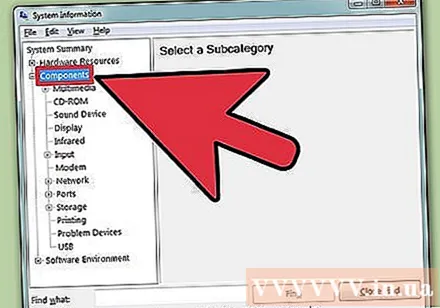
展开“组件”部分。 本节提供有关图形卡和硬盘驱动器的详细信息。
选择“显示”。 您已安装的图形卡将显示在此处。如果主板具有集成的图形功能,并且您还添加了单独的卡,则会显示两组不同的规格。
- 查找显卡规格时,您需要了解的最常见信息是 名称 (名称)和 RAM适配器 (图形卡内存)。在这里,RAM适配器以字节显示。但是,在系统规范中,通常以千兆字节(GB)表示。一个千兆字节包含大约10亿字节(Windows将报告与制造商相同的数字)。
展开“存储”部分,然后选择“驱动器”。 将显示计算机中所有硬盘驱动器和分区的可用空间以及总大小。
- 选择“磁盘”选项以读取物理驱动器规格以及每个驱动器中包含的不同分区。
探索其他部分。 以上信息可帮助您确定与硬件和软件的系统要求有关的规格。但是,它们只是基本信息。您可以找到许多上述详细信息。
- “软件环境”部分显示了所有驱动程序,正在运行的进程和启动程序。
导出文件以进行计算机维修。 如果他们希望技术人员解决计算机的问题,则可能需要查看计算机规格的文档。您可以通过单击“文件”菜单并选择“导出”来导出系统规格。给它起一个名字,文件将另存为文本。广告
方法2之4:Mac
单击苹果菜单,然后选择“关于本机”。 将会出现显示OS X版本和系统属性摘要的窗口。它包括处理器,内存(RAM)和图形卡(如果已安装)的速度。
使用窗口顶部的标签(优胜美地)。 最新版本的OS X在“关于此Mac”窗口的顶部具有选项卡,使您可以在不同的硬件组之间快速切换。如果您使用的是Mavericks(OS X 10.9)或更早的版本,请移至下一步。
- “概述”选项卡为您提供有关该规范最常见搜索的简短报告。该页面应具有足够的信息,供您确定计算机是否可以运行程序。
- 显示选项卡显示所有已连接的显示器。
- “存储”选项卡列出了硬盘驱动器和每个驱动器的容量。
单击。更多信息 (更多信息-小牛和更早版本)。将打开一个包含有关硬件的详细信息的新窗口。使用左侧的导航树导航到要浏览的硬件。
- “硬件”部分显示有关所有硬件组件的详细信息。选择“硬件”时,有关中央处理器(CPU)的信息将显示在右窗格中。如果CPU具有多个内核,则它们还将在此处列出。
- 注意:此处显示的处理器速度是制造商公布的速度,可以完全免费使用它来确定计算机是否满足运行本章的技术要求。是否编程。但是,它不会显示超频的结果,速度会提高。单击此处以获取有关如何找到实际处理器速度的更多信息。
方法3之4:Linux
打开模拟器。 您可以使用许多Linux发行版中的轻量级硬件清单程序。如果没有,则安装非常简单。您可以通过组合键快速在大多数发行版中打开仿真器 Ctrl+Alt键+Ť.
设置 sh (必要)。 许多Linux发行版(包括Ubuntu和Mint) sh。使用以下命令之一进行安装 sh。如果您已经在计算机上安装了该程序,则会通知您已安装该程序。
- Debian发行版- 须藤apt-get install lshw
- 红帽/ Fedora发行- 须藤百胜安装lshw
跑 sh 阅读有关计算机硬件的信息。 使用以下命令来修剪大多数杂项内容并显示最常搜索的项目:
- 须藤lshw -short.
找到您要的项目。 使用“类别”列进行查找。您可以找到处理器,内存(RAM),图形卡(“显示器”)和驱动器。
创建一个硬件规格的文本文件。 让别人修理它或出售计算机时,它很有用。
- 类型 须藤lshw -short> specs.txt。您可以根据需要重命名该文件。您将在/ home目录中找到此文本文件。
- 您也可以输入 须藤lshw -html> specs.html,创建HTML文件。在浏览器中打开该卷可能更易于阅读。
GUI(图形用户界面)安装。 该界面允许您在图形窗口上查看硬件信息并在其中浏览。因此,对于那些习惯于Windows或OS X的用户来说,它可能会更舒适。
- 输入命令 须藤apt-get install lshw-gtk (Debian)或 须藤百胜安装lshw-gui (RH / Fedora)。
- 输入命令 须藤lshw -X 打开lshw的GUI。 GUI使用“ 3帧”设计。当您在左侧框架中展开某些内容时,该子部分将出现在右侧框架中。展开不同的组以找到您的规格。
方法4之4:Android
下载仿真器仿真应用程序。 虽然可以使用“设置”菜单查找有关手机的基本信息,但将看不到有关处理器或内存的任何详细信息。使用仿真器仿真器应用程序,您将能够执行Linux命令以显示系统参数。
- 如果可以访问设备上的开发工具(设置→开发人员工具),则可以从此处打开终端仿真器。如果您无权使用这些工具,则可以下载仿真器仿真器应用程序。最受欢迎的免费终端仿真器是“ Android终端仿真器”。您可以从Google App Store下载它。此方法不需要root用户访问权限-它允许访问和调整操作系统中的整个文件系统。
打开终端仿真器。 您将被重定向到Linux风格的仿真器提示符。
输入命令。猫/ proc / cpuinfo然后按Enter。 将显示您的Android设备上的移动处理器信息。
输入命令。cat / proc / meminfo然后按Enter。 显示设备上的内存(RAM)信息,包括有关总容量和正在使用的空间的信息。广告